
Jika storan iCloud anda penuh, jangan risau, ia berlaku kepada ramai pengguna dan dalam artikel hari ini, kita akan melihat cara mengosongkan iCloud dan menyelesaikan masalah ini dalam beberapa cara yang berbeza. Walaupun anda baru membeli iPhone, 5 GB percuma yang disertakan dengan Apple ID anda sebenarnya tidak mencukupi untuk tempoh masa yang panjang, terutamanya jika anda ingin menyimpan banyak imej, fail dan salinan sandaran iPhone.
Mungkin beberapa tahun yang lalu 5 GB yang ditawarkannya kepada anda Apple secara percuma sudah memadai, tetapi kini, ia tidak lebih daripada sesuatu yang simbolik, tidak begitu berfungsi.
Memang benar bahawa membeli lebih banyak ruang storan iCloud boleh menjadi penyelesaiannya, kerana kami mempunyai beberapa pelan storan tersedia, atau menggunakan salah satu daripada banyak pilihan storan awan. Tetapi juga anda boleh mengosongkan jumlah ruang yang mengejutkan hanya membersihkan kekacauan yang anda ada dalam akaun. Dalam artikel hari ini, saya akan menunjukkan kepada anda cara yang berbeza tentang cara mengosongkan iCloud dan mengosongkan ruang.
Storan ICloud
Storan iCloud boleh diisi dengan cepat jika anda tidak berhati-hati cara mengurusnya, kerana storan percuma sangat terhad.
Sebelum memulakan laluan mengalih keluar fail daripada iCloud, adalah idea yang baik ketahui jenis fail yang paling banyak menggunakan ruang. Daripada apl tetapan peranti anda, pergi ke icloud dan pilih Urus storan.
Di bahagian atas skrin, anda akan melihat graf bar jenis fail yang menggunakan ruang tersedia anda dalam iCloud. Bagi kebanyakan pengguna Apple, sandaran, foto dan mesej boleh menggunakan separuh daripada ruang storan anda. Tatal ke bawah untuk mencari senarai terperinci apl yang dipasang dan jumlah storan iCloud yang digunakan oleh setiap satu.
Sekarang anda mempunyai idea yang baik tentang perubahan yang mana pada storan iCloud anda akan mengosongkan paling banyak ruang.
Sandaran peranti anda selalunya menjadi punca di sebalik ruang storan penuh daripada iCloud. Dan walaupun kebanyakannya diperlukan, ada kemungkinan anda telah menetapkan iPhone lama anda untuk memuat naik sandaran secara automatik ke awan, dan kemudian tidak pernah memadamkan fail tersebut.
Ketahui kandungan yang menggunakan storan
Bertahun-tahun kemudian, mereka masih berada di sana menggunakan ruang storan yang berharga apabila hampir tiada peluang yang anda perlukan untuk mengakses sandaran itu pada masa hadapan.
Untuk menyingkirkan fail ini, anda mesti membuka iCloud daripada apl terlebih dahulu konfigurasi dari iOS atau aplikasi Keutamaan sistem macOS. Kemudian klik atau ketik pada Uruskan sandaran untuk melihat semua sandaran yang sedang disimpan dalam akaun iCloud anda. Padamkan yang anda tidak perlukan lagi dan anda akan mengosongkan ruang storan serta-merta.
Semasa anda berada di sana, adalah idea yang baik untuk menyemak apl mana yang membuat sandaran ke akaun iCloud anda. Sesetengah daripada ini, seperti apl Foto anda, mungkin penting untuk penyalinan awan. Tetapi anda tidak perlu menyimpan data semua apl pada peranti anda. Untuk mematikan sandaran apl, hanya ketik bar status untuk menukarnya daripada hijau kepada kelabu, anda akan mendapat ruang sekarang dan mengekalkan ruang kosong pada masa hadapan.
2. Buang mesej lama

Mesej teks individu dan mesej kumpulan besar, memang benar bahawa ia biasanya mengambil sedikit ruang, paling banyak beberapa kilobait setiap satu. Tetapi jika anda telah menjadi pengguna iPhone selama bertahun-tahun, anda boleh mempunyai lebih daripada satu gigabait mesej lama yang disimpan dalam akaun iCloud anda. Jumlah semua mesej itu mungkin lebih tinggi jika anda menghantar banyak emoji atau foto, dan siapa yang tidak.
Untuk menjimatkan sedikit ruang, pergi ke apl Mesej pada peranti anda. Dari sini, anda boleh memadamkan mesej individu atau keseluruhan perbualan. Perlu diingat bahawa apabila Jika anda memadamkan mesej pada satu peranti, ia akan dipadamkan daripada semua peranti Apple anda.
Sebagai alternatif, anda boleh memilih untuk memadamkan lampiran sahaja, yang cenderung menggunakan jumlah ruang storan yang tidak seimbang. Dalam perbualan, ketik nama kenalan dan kemudian butang maklumat. Pilih Lihat semua foto, dan kemudian pilih semua foto yang ingin anda padamkan.
Hanya langkah ini akan membebaskan banyak storan iCloud.
3. Padamkan Lampiran E-mel

Begitu juga dengan mesej, lampiran e-mel boleh mengambil banyak ruang, terutamanya jika akaun iCloud anda menyimpan e-mel selama beberapa tahun atau bahkan daripada beberapa akaun e-mel yang berbeza.
Nasib baik, anda tidak perlu memadamkan semua e-mel anda dari storan secara sembarangan. Mel iCloud termasuk cara mudah untuk melihat e-mel dengan lampiran yang diisih mengikut saiz.
Anda kini harus membuka Mel iCloud dan pilih Lihat, kemudian Isih mengikut Lampiran. Kini, anda boleh memadamkan semua e-mel yang mempunyai lampiran dengan hanya beberapa klik. Jika anda tidak mahu memadamkan begitu banyak e-mel, anda boleh memilih saiz kepingan tertentu seperti 15 MB dan padamkan semua e-mel dengan lampiran yang lebih besar daripada saiz yang dipilih.
4. Urus pustaka foto anda

Ini sangat mungkin Pustaka Foto anda menggunakan sebahagian besar ruang yang tersedia dalam akaun iCloud anda. Lagipun, kamera pada peranti Apple mempunyai resolusi yang sangat tinggi, dan semakin ramai orang merakam klip video sebagai tambahan kepada foto.
Di samping itu, dengan kualiti yang diperkenalkan oleh budak lelaki dari Cupertino dalam kamera iPhone, agak mudah untuk mendapatkan ratusan gigabait fail multimedia dalam awan jika anda tidak berhati-hati dengan pengurusan perpustakaan anda.
Malangnya tiada cara automatik untuk mencari foto buruk dalam pustaka iCloud anda. Terpulang kepada anda untuk mencari album anda dan memadamkan foto yang anda tidak mahu, satu demi satu. Jika anda mempunyai video yang disimpan dalam awan, adalah idea yang baik untuk membacanya dan memangkasnya kepada klip yang anda benar-benar mahu simpan untuk anak cucu.
foto dipadamkan
Anda akan perasan bahawa ruang storan iCloud anda yang tersedia tidak berubah serta-merta semasa anda memadamkan foto. Ini kerana apabila anda membuangnya, bukannya dipadamkan secara kekal, foto dan video dihantar ke album yang dipanggil "Baru-baru Dipadamkan". Di tempat ini, foto dan video yang dipadamkan, mereka akan menjadi 30 hari, di mana anda masih boleh memulihkan fail anda, sebelum ia dipadamkan sepenuhnya. Anda boleh menambah ruang pada awan serta-merta dengan pergi ke album Dipadamkan Baru-baru ini dan memadam secara peribadi semua fail dalam folder itu.
Pada masa hadapan, terdapat beberapa perkara yang boleh anda lakukan untuk mengelakkan storan foto dan video anda daripada melimpah. Sebagai contoh, adalah idea yang baik untuk mengalih keluar foto sebaik sahaja anda mengambilnya, memilih foto yang anda suka sahaja dan ingin menyimpan atau berkongsi. Jika anda biasanya perlu mengambil lima foto, untuk mendapatkan swafoto yang sempurna, padamkan empat foto yang anda tidak perlukan serta-merta. Begitu juga, anda boleh memangkas video kepada bahagian yang anda mahu simpan sahaja dan mengalih keluar video yang lain.
Anda juga boleh mengalihkan album lama ke luar talian jika anda tidak perlu mengaksesnya. Mengalihkan data ke pemacu keras luaran akan mengosongkan ruang storan iCloud dan mungkin menjimatkan wang kami pada langganan storan awan kami dalam jangka panjang, kerana kami memerlukan lebih sedikit ruang untuk membayar.
5. Bersihkan iCloud Drive
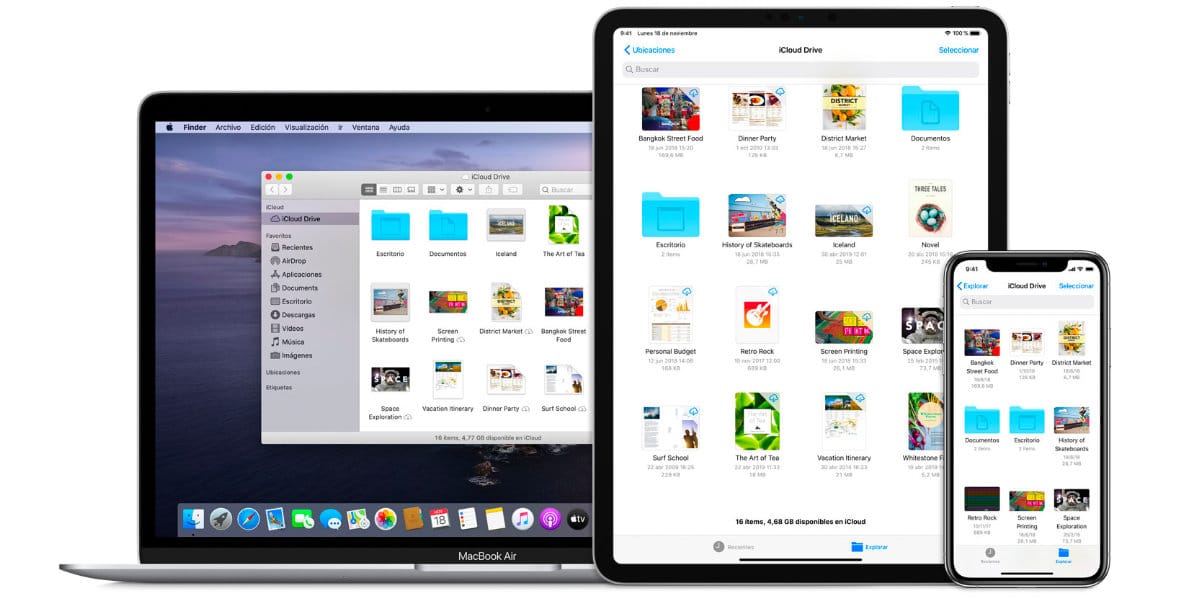
iCloud Drive ialah tempat di Cupertino menyimpan salinan semua jenis fail kami yang lain, seperti dokumen, PDF dan fail apl. Lebih masa, storan Drive anda boleh menjadi bersepah sama seperti mesej, mel dan perpustakaan foto anda.
Membersihkan iCloud Drive adalah yang paling mudah daripada komputer, walaupun ia juga boleh dilakukan dari iPhone atau iPad. Pada Mac, hanya pergi ke folder iCloud Drive dalam Finder. Anda kemudian boleh mengisih fail mengikut saiz, jenis atau tarikh dibuat dan memadamkan apa-apa yang anda tidak perlukan lagi.
Kesimpulan terakhir
Dengan fail dari semua bahagian ekosistem Apple yang bocor ke dalam iCloud, adalah mudah untuk melihat cara ruang storan kami boleh diisi dengan cepat dan berkurangan untuk mengosongkan ruang dengan cepat. Menghabiskan beberapa minit mengosongkan storan anda sekali-sekala boleh mengosongkan ruang, membantu anda mengatasi kekacauan dan menghalang anda daripada perlu membayar lebih banyak storan. Dengan lima petua ini, anda boleh menangani punca paling biasa akaun iCloud penuh dengan mudah.
Jika anda masih menghadapi masalah ruang, maka anda pasti perlu melihat alternatif storan awan yang lain, kebanyakannya percuma, atau membeli beberapa pelan storan yang lebih besar yang iCloud ada, atau memikirkan tentang mendapatkan peranti dengan lebih storan apabila anda menukar peranti.
Jika anda mengetahui sebarang helah lain untuk mengosongkan ruang storan iCloud, beritahu kami dalam ulasan.